Wi-Fi環境がない時、通信量を気にせず動画を視聴したり、オフラインの状態で視聴するのに「ダウンロード機能」はとても便利です。
今回は、そんなダウンロード機能の使い方や、ダウンロードができないときに考えられる原因について解説します。
Huluには面白いオリジナル作品がたくさん! まずは2週間の無料トライアルで見たい作品があるかチェックしてみましょう。 ※Huluの無料トライアルは2023年8月30日をもって終了いたしました。
|
更新日:2020-12-9
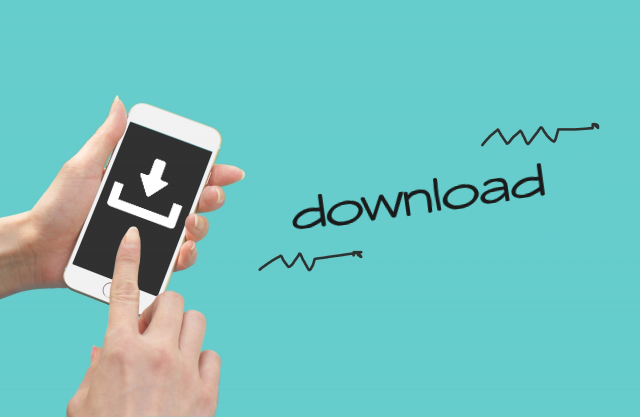
<プロモーション>
Wi-Fi環境がない時、通信量を気にせず動画を視聴したり、オフラインの状態で視聴するのに「ダウンロード機能」はとても便利です。
今回は、そんなダウンロード機能の使い方や、ダウンロードができないときに考えられる原因について解説します。
Huluには面白いオリジナル作品がたくさん! まずは2週間の無料トライアルで見たい作品があるかチェックしてみましょう。 ※Huluの無料トライアルは2023年8月30日をもって終了いたしました。
|
|
基本機能 |
|
|
保存数 |
25本 |
|
保存期限 |
30日 |
|
ダウンロード可能な端末数 |
1アカウント2台 |
|
利用可能デバイス |
スマホ・タブレット |
|
設定 |
|
|
ダウンロード時の画質 |
・高画質/低速(約0.75GB) ・標準画質/高速(約0.53GB) |
|
Wi-Fi接続時だけダウンロード |
– |
|
視聴済み作品を自動的に削除 |
– |
|
ダウンロード先の設定 |
・内部ストレージ ・SDカード |
|
ダウンロード管理 |
ダウンロード利用可能な端末の設定 残りダウンロード数(保存上限)の確認 |

ダウンロードが可能な作品には、上記の赤枠ように「ダウンロードボタン」が表示されています。そのボタンが表示されていない場合は、残念ながらダウンロードができない作品です。

ダウンロードが完了すると「ダウンロードボタン」だった場所が「チェック」に変わります。これでダウンロードが完了しました。
保存された動画は「マイリスト」内に保存されます。

ホーム画面下にある「マイリスト」→「ダウンロードタブ」を開き、ダウンロード作品一覧からダウンロード完了した作品を視聴できます。
また下の画像のようなハンバーガーメニュー(三本線のメニュー)の場合は、「メニュー」→「ダウンロードリスト」から作品を確認できます。

ダウンロードした作品を保存できるのは、1アカウントにつき25本までです。
「設定」から視聴済みの作品を自動削除するようにしておくか、こまめに動画を削除しておく必要があります。
▼自動削除の設定


上記の画像のように、削除したいシリーズをスワイプすると削除されます。
ワンクッションなく削除されるので、サクサクっと削除できるのは良いですが、見ていない作品まで削除しないように気をつけたいですね。。
※Huluの無料トライアルは終了いたしました。
「メニュー」の「設定(歯車マーク)」→「アプリ設定(またはダウンロード設定)」からダウンロード設定の変更を行えます。

画質は「高画質」と「標準画質」の二種類です。
いちいち削除するより、この設定をオンにしておくと「視聴済み」の作品を自動で削除してくれるのでとても便利です。


「Wi-Fi接続時だけダウンロード」を有効にしておくと、誤って通信量を消費してしまう、という事態を避けることができるのでおすすめです。
Huluは1つのアカウントにつき最大2台の端末でダウンロードが可能です。
それ以上他の端末でダウンロードを利用したい場合は、現在ダウンロード利用している端末から「ダウンロードの利用を中止」をする必要があります。
▼アプリ設定から

※Huluの無料トライアルは終了いたしました。
ダウンロード機能を知っておくと便利な理由。
長い電車での移動、待ち時間、外食時のお供…動画を見たいシーンで通信量を気にせず使えるのが最大のメリットです。
注)ダウンロードリストから動画を再生しないと通信量を消費してしまいます。
オフラインで再生するので、通信環境の影響を受けずスムーズに視聴できるのも、ダウンロード機能の嬉しいポイントです。
※Huluの無料トライアルは終了いたしました。
ダウンロードの制限に引っかかっているわけでもないのに「ダウンロードできない」場合、どんな原因があるのでしょうか。考えられる主な原因を5つ上げていきます。
初歩的な確認ですが、まずは今ログインしているアカウントが「支払い方法を設定したアカウント」であるかを確認しましょう。
「Wi-Fi接続時だけダウンロード」の設定をオフにするか、Wi-Fiがつながる環境に行く必要があります。

また、「Wi-Fi接続時だけダウンロード」がオフになっていても、「省エネモード」により、バッテリー残量が少なくなっているときや、複数のアプリを起動しているときなどにも、ダウンロードに制限がかかったりしますので注意が必要です。
アプリ側ではなく、デバイス側に問題がある可能性もあります。
まず、バッテリーに問題なく「省エネモード」になっていない場合は「容量不足」が原因かも知れません。
主な対処法は4つ
まずパソコンは元々ダウンロード機能に対応していません。
そして、iPhone・androidともにOSのバージョンが古いとアプリが利用できない場合があります。
現在(2023年)、androidで「ダウンロード機能」を利用する場合「OS 6.0 〜 13」が必要とされています。
そのほか動作確認がされている機器についての詳細は、公式サイトの[スマートフォン/タブレット]どの機器がダウンロード機能に対応していますか?を確認してください。
先述した通り、ダウンロード対象外の作品も中には存在します。
そういう作品はそもそもダウンロードのマークがないので、いつかダウンロードできる日が来るのを祈っておくしかありません。

また、以前はダウンロード出来ていた作品も、配信終了が30日以内になるとダウンロードできなくなります。
これは、ダウンロード作品の保存期間が30日なのが原因ですね。

作品が保存できるのは25本までです。
それを超えてしまうとダウンロード機能が使えなくなってしまうので、こまめに削除するか、先述した「視聴済み作品を自動的に削除」の設定をオンにしておきましょう。
また、ダウンロード機能利用端末が2台までなので、他の端末でダウンロード機能を使いたいときは「設定」→「アプリの管理」→「ダウンロード管理」から端末の設定をする必要があります。

※Huluの無料トライアルは終了いたしました。
直ちに見れなくなります。
またアプリの削除やログアウトなどでもダウンロード作品は削除されてしまいます。
見てない作品をまとめて消すのに面倒になったらログアウトして消すのもありですね。
この記事ではHuluの「ダウンロード機能」について解説しました。
ダウンロード機能を使うことで、外出先でも通信量を気にする心配がなくなるほか、ストリーミングの時に通信状態が不安定になって「時々止まる…」なんてストレスを感じる心配もなくなります。
動画サービスをとことん満喫するために、ダウンロード機能はとっても便利なんです。
※Huluの無料トライアルは終了いたしました。

火薬とファンタジーと筋肉が好き。趣味はボディメイク。ポケットに無限大な夢を詰め込んで冒険に出かけたい人生だった。アウトラインギリギリをアクロバティックに疾走したい。